Un vostro amico non riesce a connettersi ad internet perché il suo fornitore non ha campo nella zona in cui vi trovate? Una persona ha esigenza di connettersi alla rete ma ha finito il suo credito telefonico? Siete usciti con lo smartphone e con il tablet, avete una sola SIM ma volete navigare con entrambi i dispositivi mobili?
Una funzionalità di Android ci consente di risolvere queste situazioni ovviando al problema con la creazione di un hotspot mobile. Abbiamo già visto come utilizzare questa funzionalità per navigare con il PC utilizzando la rete internet mobile dello smartphone. In questo post vedremo invece come condividere la rete dati mobile tra due o più dispositivi attivando appunto un hotspot mobile che in sostanza funziona come uno Wi-Fi.
È chiaro che in questa situazione il traffico dati viene addebitato allo smartphone connesso alla rete e che il consumo della batteria del cellulare che attiva l'hotspot aumenta in modo considerevole. Si tratta però di una soluzione di emergenza da applicare solo in particolari situazioni e non da usare in modo sistematico.
La condivisione della connessione internet non impedisce al dispositivo che la attiva di continuare ad essere connesso alla rete e di navigare nel web. In sostanza il cellulare connesso alla rete mobile emette un segnale Wi-Fi a cui verrà dato un nome dallo stesso dispositivo. Questa rete Wi-Fi può essere libera o protetta con password.
I dispositivi mobili presenti nelle vicinanze potranno quindi connettersi scegliendo tale segnale Wi-Fi, con la opzione eventuale di dover digitare una password. A tale rete si possono connettere anche più dispositivi.
Ho pubblicato sul Canale Youtube un video in cui mostro lo schermo di due smartphone che condividono internet.
Nel dispositivo mobile che ha la connessione dati attivata, e si va su Impostazioni. Si digita Hotspot, dopo aver toccato la lente della ricerca, oppure si va subito su Impostazioni -> Wi-Fi e rete -> Hotspot e Tethering.
Nella pagina che si apre, si tocca su Hotspot Wi-Fi. Di default è disattivato. Si va su On nel cursore per attivarlo.

Al posto dello Hotspot Wi-Fi si può condividere la connessione internet anche tramite il Tethering Bluetooth dopo aver accoppiato i dispositivi. Si tratta di una soluzione che da una parte ci permetterà di consumare meno batteria ma che dall'altra condividerà una connessione con una velocità più bassa. La vedremo in un altro articolo.
Il dispositivo ci fornirà il nome della connessione. Nel mio caso è FD-50. Più in basso si può configurare il livello di sicurezza, scegliere di disattivare l'hotspot dopo 5 minuti di inattività e selezionare la banda di frequenza.

Al lato del nome dell'hotspot è presente un pulsante che, se ci si tocca sopra, ci mostrerà un Codice QR per semplificare la connessione tramite una sua scansione. Di default la Sicurezza è impostata su Nessuna per creare uno Wi-Fi aperto ma volendo si possono scegliere i protocolli WPA2 o WPA3 per poi impostare la password.
La banda di frequenza può essere scelta tra 2,4GHz e 5GHz che sono le stesse frequenze di banda dei modem router. Si può anche impostare lo standard Wi-Fi 6 con l'avvertenza che ancora non tutti i dispositivi lo supportano.
Infine, andando su Gestione dispositivi collegati, si visualizzano i nomi dei dispositivi che stanno usufruendo del nostro Hotspot con la possibilità di disconnettere quelli con cui non vogliamo condividere la connessione.
Dal punto di vista del dispositivo che si vuole connettere al segnale Wi-Fi generato dall'Hotspot mobile di un altro cellulare, la procedura di connessione è ancora più semplice. Andrà su Impostazioni -> Wi-Fi e Rete.
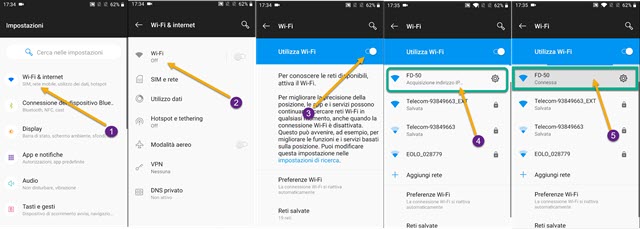
Si tocca su Wi-Fi per poi impostarlo su On tramite il cursore. Verranno visualizzate tutte le reti Wi-Fi presenti in zona. Si seleziona quella con il nome dell'Hotspot creato dal cellulare che sta condividendo internet.
Verrà acquisito l'indirizzo IP e la connessione sarà immediata se non è stata impostata nessuna sicurezza. Se invece lo fosse stata,bisognerà digitare la password comunicataci dall'altro utente per perfezionare la connessione.

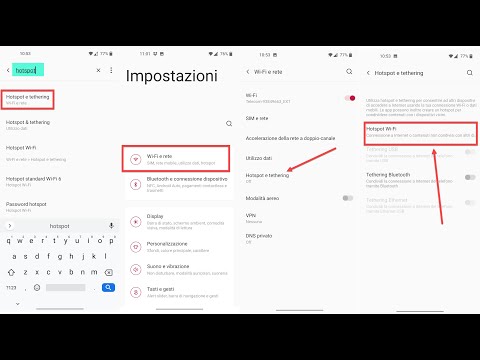

Nessun commento :
Posta un commento
Non inserire link cliccabili altrimenti il commento verrà eliminato. Metti la spunta a Inviami notifiche per essere avvertito via email di nuovi commenti.
Info sulla Privacy